使用过演示文稿的朋友们都知道,常常会在幻灯片的内容上使用超链接可以快速翻到需要的那一页幻灯片。下面小编就来告诉大家如何在WPS演示中使用超链接的命令,一起来看看吧。新建默认模板wps演示文稿,内容版式为空白版式。单击在线素材中的目录项,单击目录选项卡,选中其中一种目录,右击选择快捷菜单中的“插入&rd......
金山文档里如何设置文档不被修改
WPS教程
2022-04-12 21:42:54
随着日常工作的增加,我们经常会用到金山文档,例如我们日常办公使用金山文档时,想将一些文档设置保护,不被修改,需要怎么操作?那么,我们一起学习一下金山文档里如何设置文档不被修改。
首先,我们选择一个我们需要的文档,如图所示:
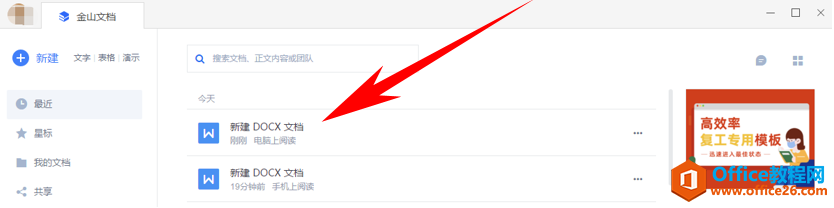
选择好后,我们鼠标点击打开文档:
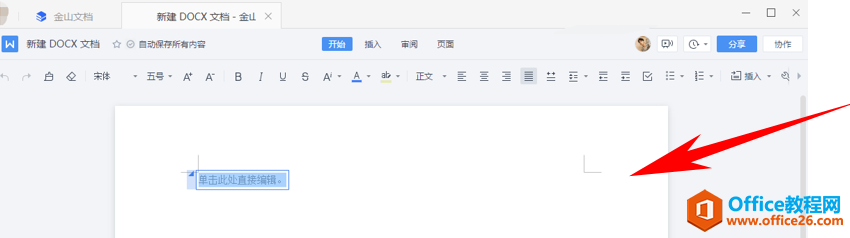
此时,我们在工具栏中选择“审阅”选项,并选择“开启限制编制”选项:
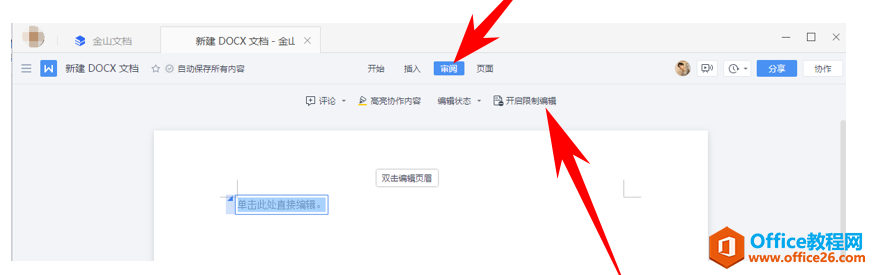
点击“开启限制编制”选项后,便可看到“启动保护密码”对话框,我们可以在其中设置密码,并单击确定:
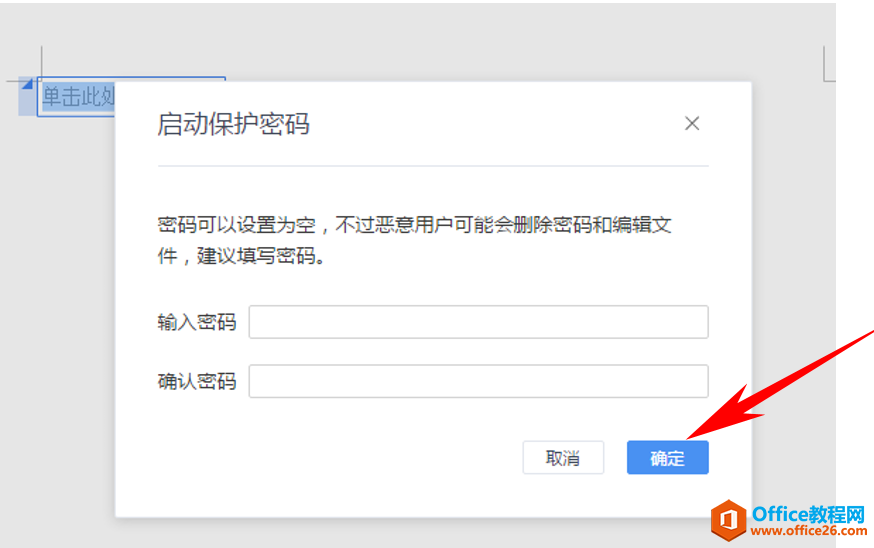
若想关闭点击“停止限制编辑”即可:
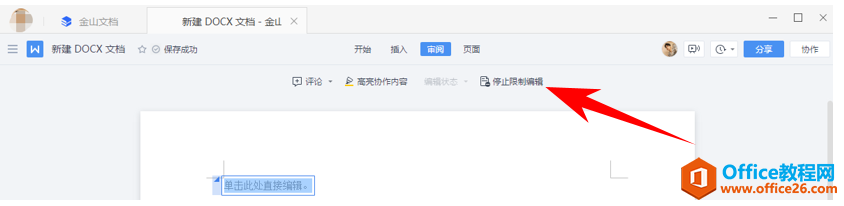
金山文档里如何设置文档不被修改的方法你了解了嘛?
上一篇:WPS 云文档怎么下载到电脑上 下一篇:手机WPS如何分享文件夹
相关文章





